Chi viaggia spesso in treno se ne sarà certamente accorto: la connessione WiFi offerta a bordo delle carrozze è spesso instabile. Talvolta si riesce a navigare piuttosto bene, altre volte non si riesce a raggiungere alcun sito web. E ciò anche quando il segnale WiFi è pienamente disponibile.
Diciamo subito che nella maggior parte di casi la connessione Internet via WiFi disponibile sui treni italiani viene offerta appoggiandosi alle reti dati degli operatori di telefonia mobile.
In ogni carrozza è presente almeno un access point WiFi: la connessione a tale apparato di rete da parte dei nostri dispositivi client (smartphone, tablet, notebook, convertibili,…) avviene quindi sempre velocemente e senza problemi.
Il problema è la disponibilità della connessione in uscita sulla rete Internet: la rete locale all’interno del treno c’è sempre; il fatto è che la topologia del territorio non aiuta. Improvvisamente non si riesce più a comunicare, e non soltanto quando il treno imbocca una galleria.
Eguali sintomi sono riscontrabili quando si utilizza, anziché la WiFi del treno, la connessione dati fornita dall’operatore di telefonia mobile prescelto via 3G/4G. Noi di solito, nei nostri spostamenti in treno, lavoriamo in tethering condividendo la connessione dati con lo smartphone. Vedere, a tal proposito, i seguenti articoli:
– Hotspot Android non funziona: la connessione Internet non viene condivisa
– Tethering WiFi su Android non funziona: ecco come risolvere
Anche utilizzando in treno un dispositivo dotato di modem 3G/4G e di SIM inserita, il quadro non cambia: la connessione Internet risulta spesso “ballerina” e a tratti appare del tutto impossibile navigare sul web, inviare e ricevere messaggi istantanei via WhatsApp, accedere alla posta elettronica e tutti gli altri servizi.
Per chi ha bisogno di lavorare in treno, per coloro che debbono pubblicare contenuti sul web, disporre di una connessione affidabile è a dir poco fondamentale.
Crea non pochi problemi quando, mentre si sta ad esempio effettuando l’upload di contenuti online, la connessione improvvisamente diventa indisponibile.
Per scongiurare queste situazioni di solito noi utilizziamo un semplice trucco. Dopo aver attivato il tethering, stabilito la connessione via WiFi dal PC allo smartphone, apriamo il prompt dei comandi (Windows+R, cmd) e digitiamo:
Quando il segnale dell’operatore di telefonia mobile non è più disponibile o si passa temporaneamente in modalità 2G, all’interno della finestra del prompt dei comandi si vedrà comparire il messaggio Richiesta scaduta.
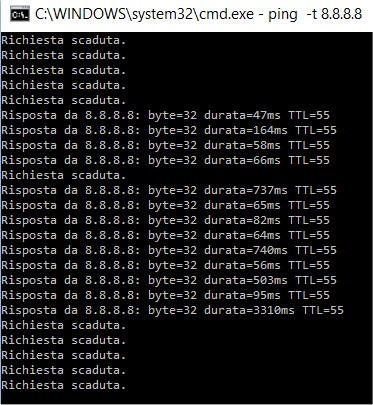
In questi frangenti ci si dovrà astenere dal caricare contenuti online e visitando qualunque pagina si otterrà un errore. Bisognerà quindi attendere pazientemente che nella schermata del prompt dei comandi si tornino a ricevere risposte dall’IP indicato (8.8.8.8; per la cronaca DNS di Google).
Va altresì tenuto presente che se si ricevessero risposte oltre i 300-400 ms, la connessione sarà pressoché inutilizzabile. Meglio quindi attendere che la situazione si stabilizzi e i valori di latenza rilevati non superino i 100-150 ms.
Volendo, si può trascinare la finestra del prompt dei comandi su un lato dello schermo in modo tale da tenere sempre sott’occhio le “prestazioni” della connessione dati.
Quando la latenza è bassa ed è stabile, la connessione di rete in treno risulterà veloce e utile al completamento del proprio lavoro.
Bene agire d’astuzia: se si utilizzassero i servizi Google, per non restare nell’impossibilità di effettuare alcunché nel momento in cui la connessione Internet “svanisce”, il consiglio è quello di abilitare le versioni offline: Usare documenti Google, Drive e Gmail offline.
/https://www.ilsoftware.it/app/uploads/2023/05/img_17462.jpg)
/https://www.ilsoftware.it/app/uploads/2026/01/gmail-ai-inbox.jpg)
/https://www.ilsoftware.it/app/uploads/2026/01/office-microsoft-365-copilot-app.jpg)
/https://www.ilsoftware.it/app/uploads/2025/12/offerta-licenze-microsoft-windows-11-pro-office-2019-pro-plus.jpg)
/https://www.ilsoftware.it/app/uploads/2025/12/15gd_0.jpg)